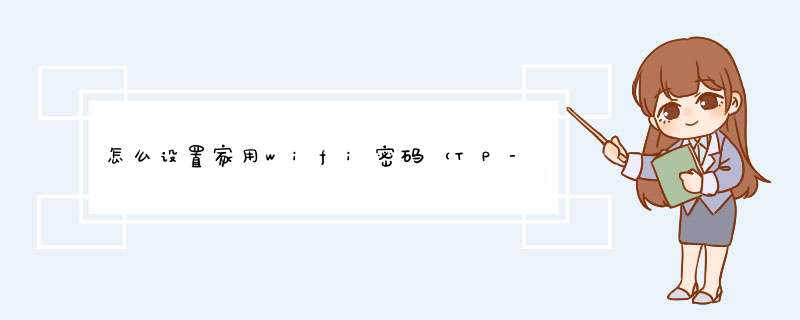
tp-link除了miniAP路由器以外ip地址是192.168.1.1 *** 作如下:
1、在浏览器地址栏里面输入:192.168.1.1。
2、在左部分依次找到无线设置→无线安全设置然后勾选WPA-PSK/WPA2-PSK并在下面输入你要设置的密码,保存。
3、然后提示你路由区要重启,重启完毕后连接需要使用你设置的密码。
TP-LINK是普联技术有限公司旗下的品牌,成立于1996年,是专门从事网络与通信终端设备研发、制造和行销的业内主流厂商,也是国内少数几家拥有完全独立自主研发和制造能力的公司之一,创建了享誉全国的知名网络与通信品牌:TP-LINK。是一家正处于高速发展和国际化进程中的国家级高新技术企业,公司总部坐落于深圳市高新技术产业园区内 。
具体 *** 作如下:
1、设置无线工作的频段
登录路由器的管理界面后,进入 无线频段设置,选择“无线同时工作在2.4GHz和5GHz频段(802.11a/b/g/n/ac)上”,再点击“保存”。
2、设置2.4GHz频段无线参数
(1)设置2.4GHz频段的无线网络名称
进入 无线设置2.4GHz >> 基本设置。修改“SSID号”即无线网络名称。设置完成后点击“保存”。设置过程中无需重启路由器,待所有无线参数设置完成后再重启。
(2)设置2.4GHz频段的无线密码
进入 无线设置2.4GHz >>无线安全设置。选择 WPA-PSK/WPA2-PSK,填写不少于8位的无线 PSK密码。设置完成后点击最下方 保存 按钮。
3、设置5GHz频段无线参数
(1)设置5GHz频段的无线网络名称
进入 无线设置5GHz >> 基本设置。修改 SSID号 即无线网络名称。设置完成后点击“保存”。
(2)设置5GHz频段的无线密码
进入 无线设置5GHz >>无线安全设置。选择“WPA-PSK/WPA2-PSK”,填写不少于8位的无线“PSK密码”。设置完成后点击最下方“保存”按钮。
4、设置完成 重启路由器
页面下方提示“您已经更改了无线设置,重启后生效”,点击“重启”。
5、进入重启路由器页面。点击“重启路由器”并“确定”。待路由器重启完成,无线参数设置成功,无线终端可以连接修改后的无线网络。
欢迎分享,转载请注明来源:内存溢出

 微信扫一扫
微信扫一扫
 支付宝扫一扫
支付宝扫一扫
评论列表(0条)